Kada pošaljete dokument na pregled, bit će vam vraćeno mnoštvo kopija s prijedlozima i promjenama koje ne želite propustiti. U tom slučaju, kombinirajte sva ta uređivanja i ideje u jedan dokument.
Spajanje dviju verzija dokumenta
-
Kliknite Pregled > Usporedi > Kombiniraj.
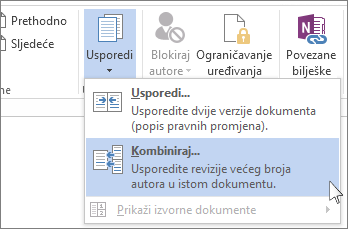
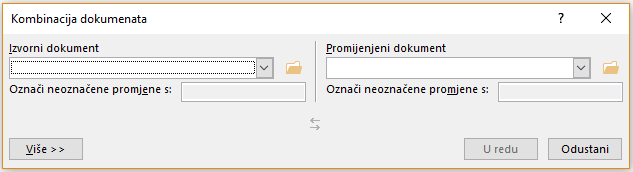
-
U odjeljku Izvorni dokument kliknite strelicu prema dolje i odaberite dokument koji ste poslali na pregled. Ako želite doći do mjesta na kojem se datoteka nalazi, kliknite ikonu mape. Imajte na umu da je ovo izvorni dokument na kojem ste radili bez promjena ili izmjena.
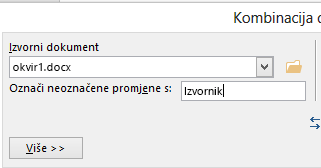
-
U odjeljku Promijenjeni dokument odaberite dokument koji želite spojiti.
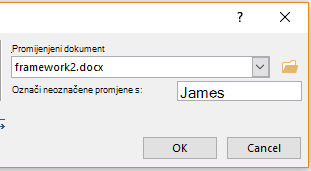
-
U okviru Označi neoznačene promjene s upišite ime ili izraz po kojemu ćete prepoznati tko je predložio promjenu.
-
Kliknite Više da biste dobili dodatne mogućnosti kombiniranja dokumenata.
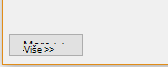
-
U odjeljku Prikaži promjene u kliknite Novi dokument.
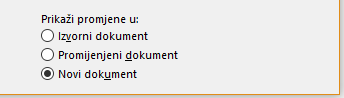
-
Kliknite U redu. Word otvara novi dokument koji kombinira izvorni dokument i kopiju koju ste spojili s tim dokumentom. Zaslon je podijeljen u tri odjeljka. U jednom se odjeljku prikazuju revizije, u srednjem se odjeljku prikazuje kombinirani dokument, a treći odjeljak podijeljen na dva dijela, prikazuje izvorni dokument i revidirani dokument.
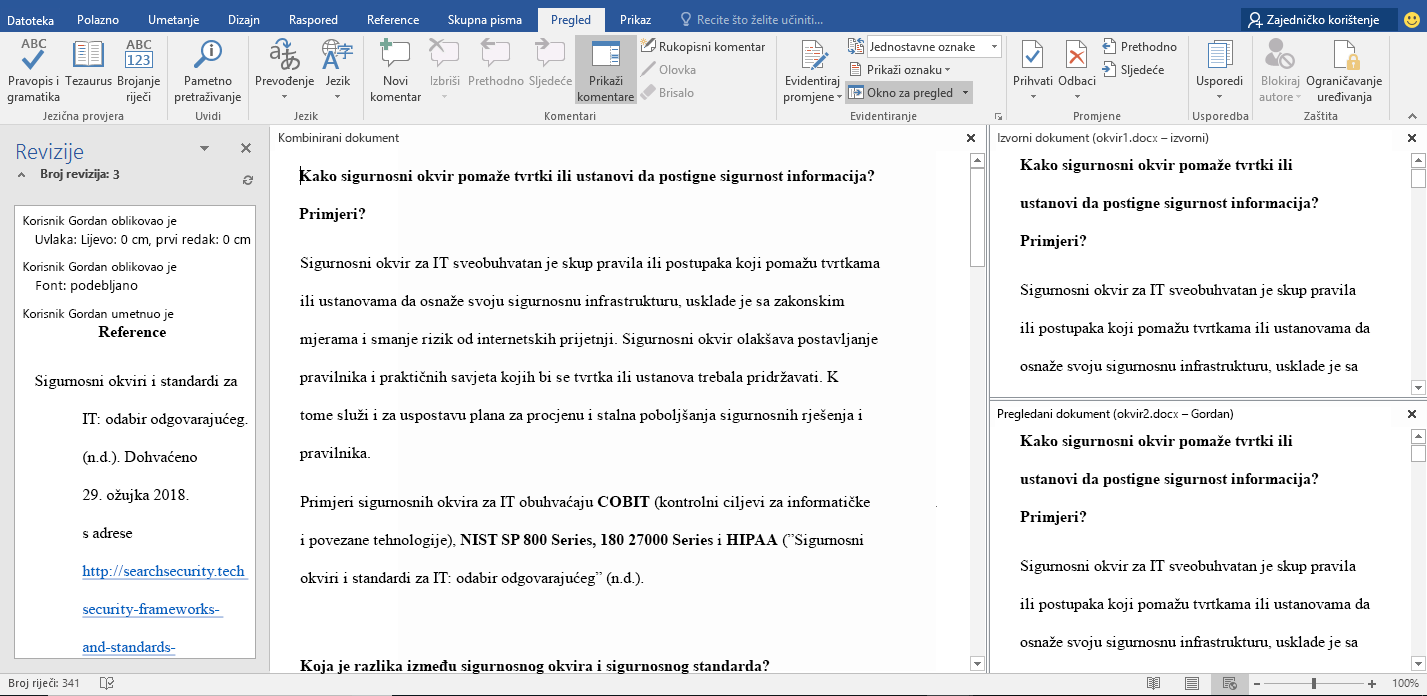
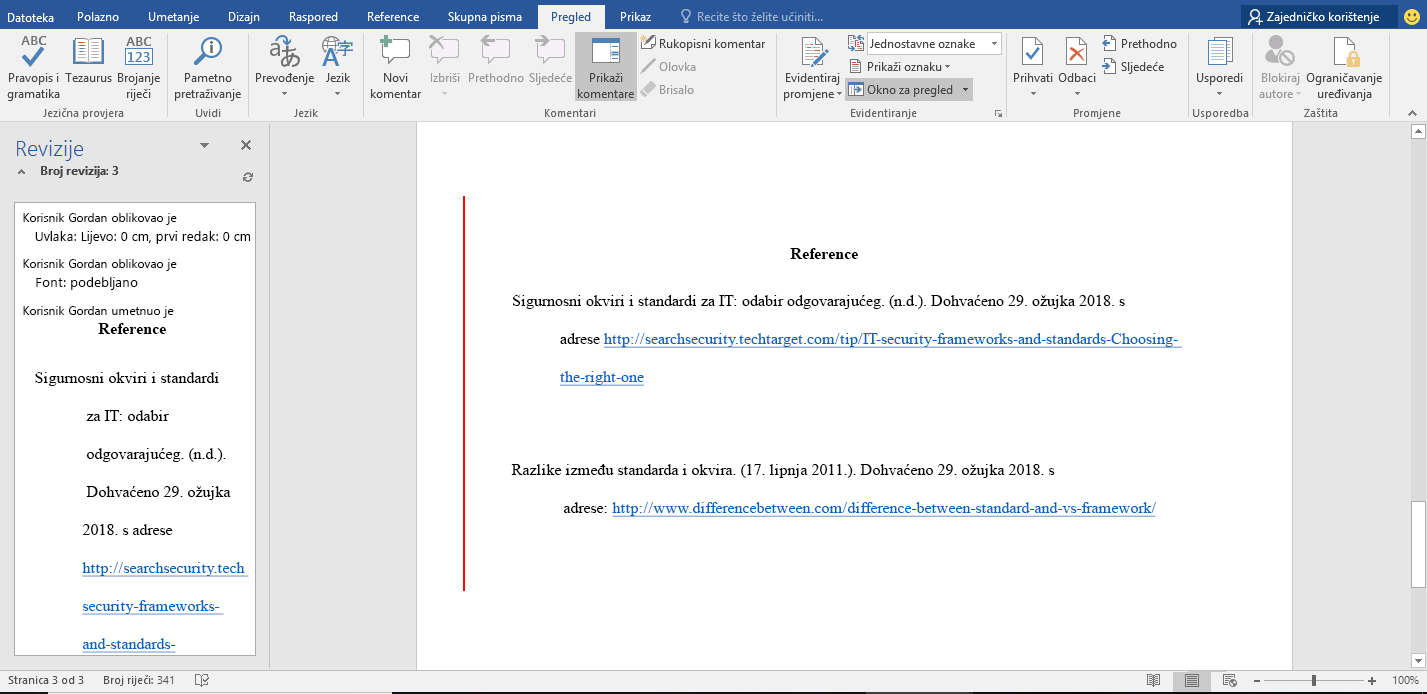
-
Kada razriješite kombinirane promjene na željeni način, spremite dokument.
Savjet: Sljedeći put sve to izbjegnite tako da omogućite zajedničko korištenje dokumenta na servisu OneDrive i pozovete osobe da urede dokument i komentiraju ga.
Spajanje dodatnih kopija
Ako želite spojiti više kopija, spremite dokument koji sadrži kombinirane promjene prve dvije kopije. Zatim spojite dodatne kopije s tim dokumentom.
-
Kliknite Pregled > Usporedi > Kombiniraj.
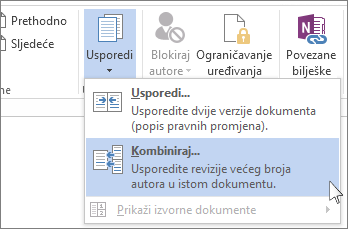
-
U odjeljku Izvorni dokumenti kliknite strelicu pa kliknite dokument koji sadrži kombinirane promjene.
-
U odjeljku Promijenjeni dokument kliknite sljedeću kopiju koju želite spojiti.
-
U okviru Označi neoznačene promjene s upišite ime ili izraz po kojemu ćete prepoznati tko je predložio promjenu.
-
Kliknite Dodatno.
-
U odjeljku Pokaži promjene u kliknite Izvorni dokument.
-
Kliknite U redu.
Vidi također
Prikaz i usporedba dokumenata u usporednom prikazu
Usporedba razlika dokumenata pomoću mogućnosti popisa pravnih promjena










